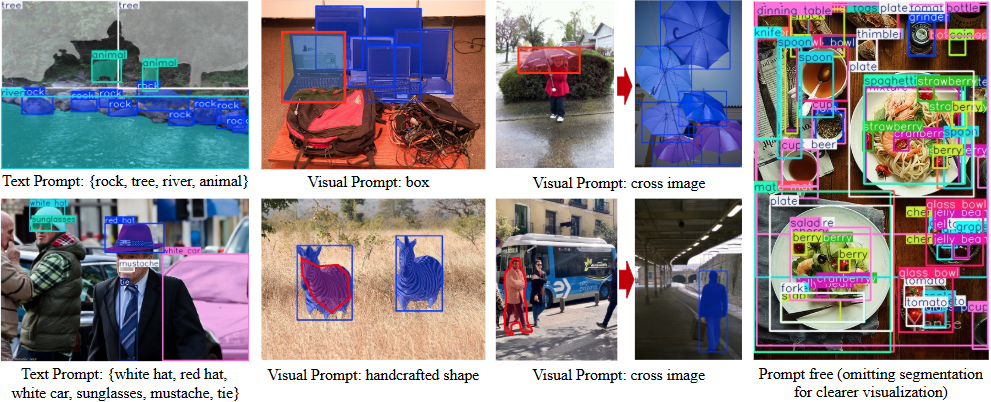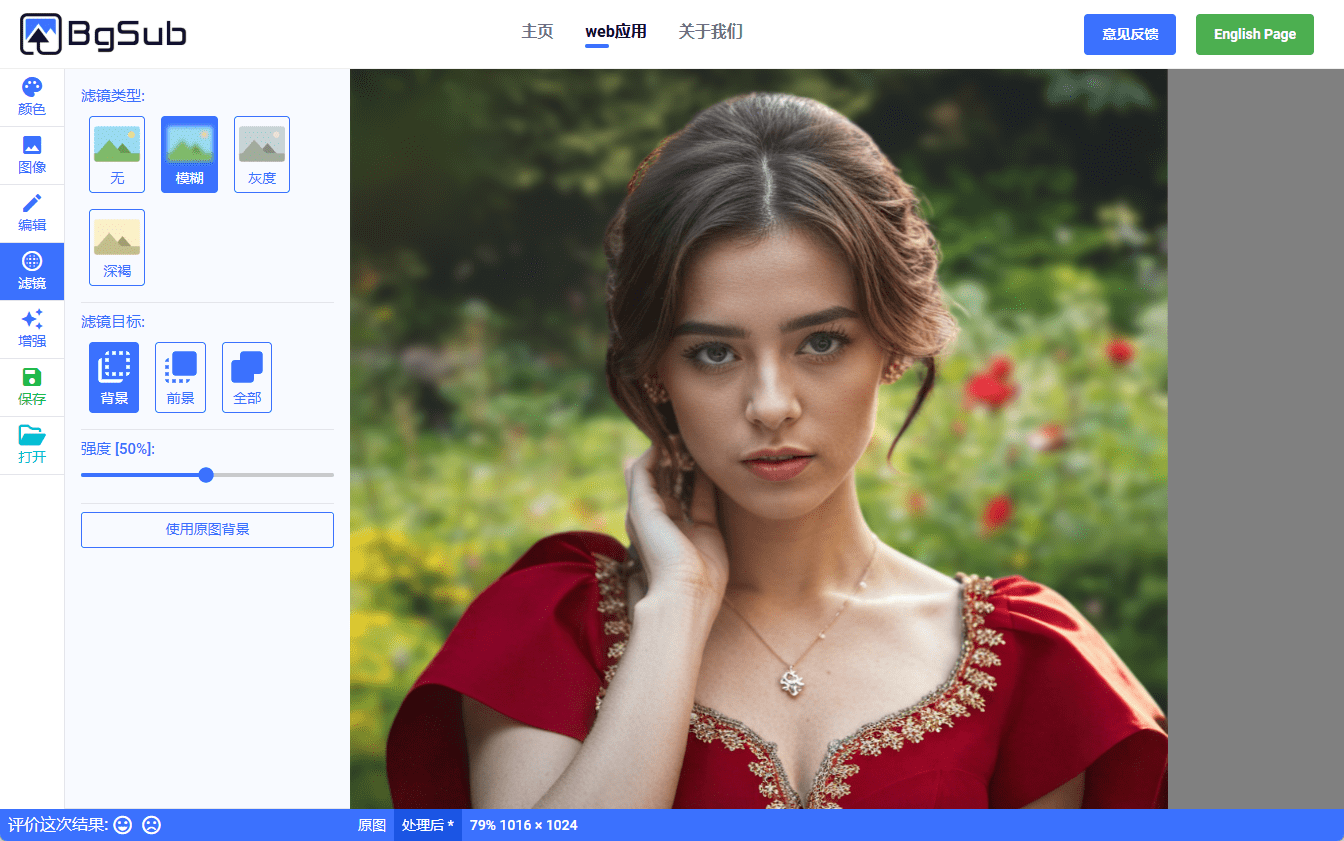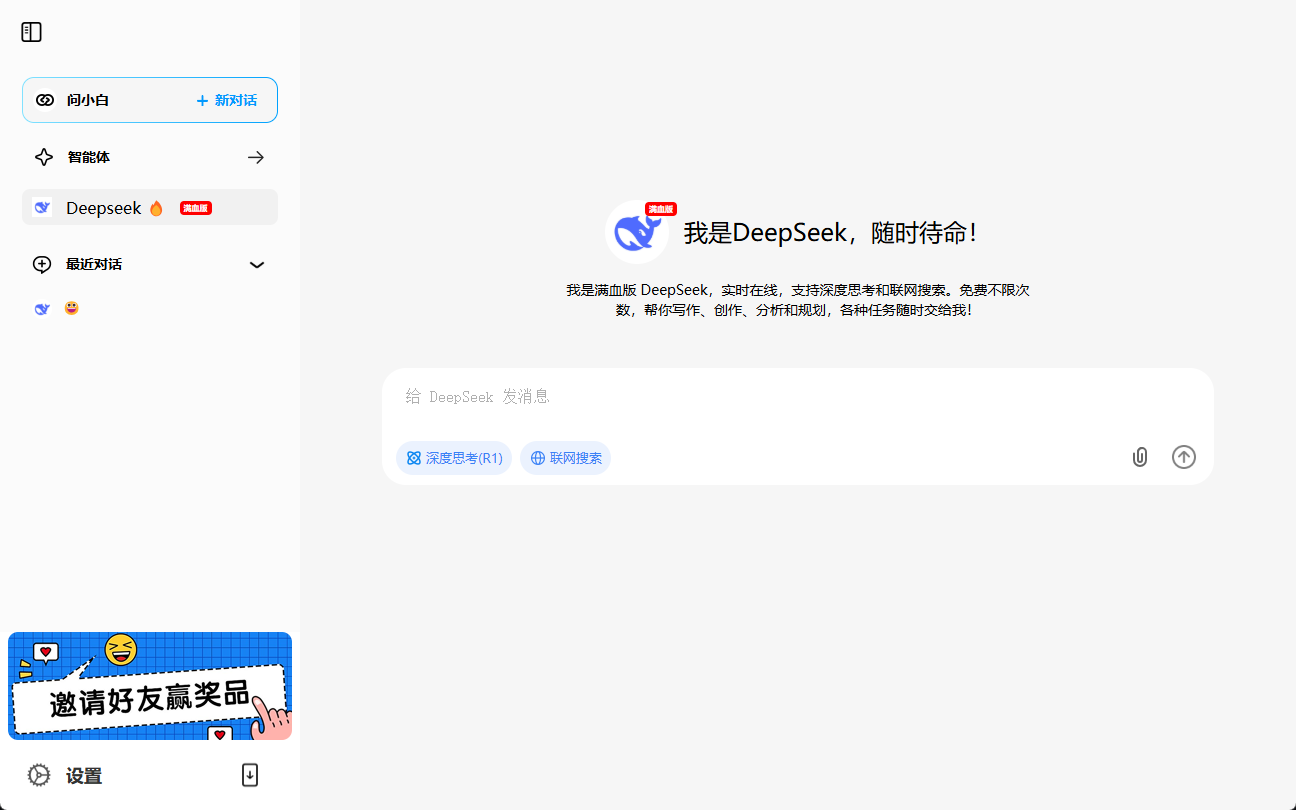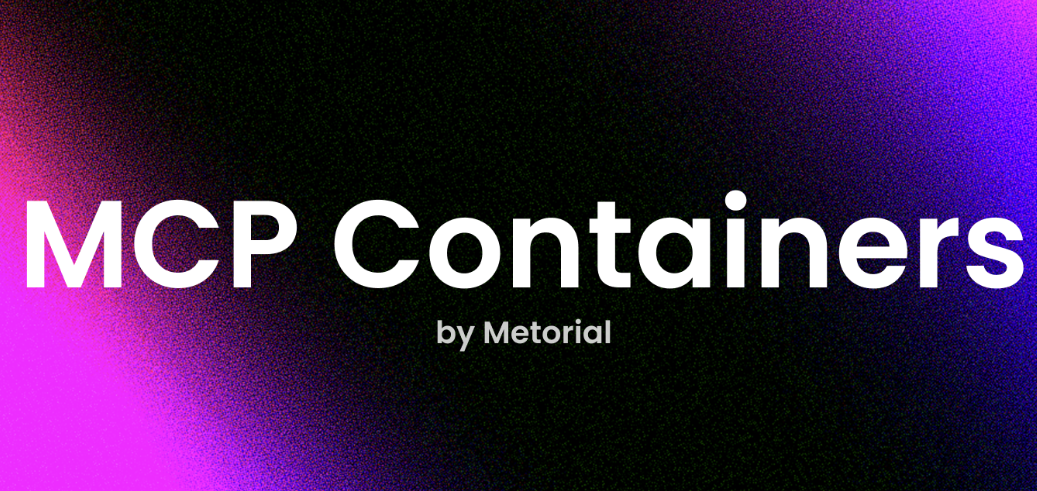Yutu : outil de gestion en ligne de commande de YouTube, accès à l'IA pour automatiser entièrement les chaînes YouTube
Introduction générale
Yutu est un puissant outil de ligne de commande open source conçu pour les utilisateurs de YouTube, hébergé sur GitHub et développé par l'équipe eat-pray-ai. Il permet une gestion complète des vidéos YouTube, des listes de lecture, des chaînes et plus encore à partir du terminal, pour ceux qui aiment un flux de travail efficace. Qu'il s'agisse de télécharger des vidéos, de gérer les commentaires ou de définir des vignettes, Yutu permet aux utilisateurs de se débarrasser des opérations web fastidieuses et d'effectuer des tâches directement à partir de la ligne de commande. Le projet prend en charge une variété de méthodes d'installation, telles que Docker, Go ou le téléchargement direct du fichier binaire, et prend en charge les systèmes Linux, macOS et Windows. En tant que projet open source, Yutu accueille les contributions de la communauté, est bien documenté et continuellement mis à jour, et vise à fournir aux utilisateurs une expérience de gestion pratique de YouTube.
Yutu est l'outil qui gère les canaux tubulaires à partir de la ligne de commande, et s'il peut être géré uniquement à partir de la ligne de commande, cela signifie qu'il peut être branché sur du contenu généré par l'IA pour des opérations entièrement automatisées. Voici un exemple de référentiel donné par l'auteur : https://github.com/eat-pray-ai/blackheart2

Liste des fonctions
- Gestion de la vidéoLes vidéos peuvent être téléchargées, des vignettes peuvent être créées et les métadonnées des vidéos peuvent être modifiées.
- fonctionnement de la liste de lectureLes listes de lecture : Créez, modifiez et supprimez des listes de lecture, et ajoutez ou supprimez des vidéos.
- Gestion des commentairesLes commentaires et les fils de discussion : Voir, publier, répondre ou supprimer des commentaires et des fils de discussion.
- Gestion des canauxLes informations sur les canaux : modifier les informations sur les canaux, insérer des bannières et gérer les partitions des canaux.
- fonction de recherche: Recherche de vidéos, de listes de lecture ou d'autres ressources sur YouTube.
- Opération de sous-titrageSous-titres : charger, modifier ou supprimer les sous-titres d'une vidéo.
- Soutien à la certificationAuthentification du compte via l'API YouTube pour un fonctionnement sécurisé.
- fichier de lotLes ressources : Prise en charge du chargement de vidéos par lots ou de la gestion de plusieurs ressources.
- Vue de l'événementYouTube : liste les activités sur YouTube, telles que les dernières vues ou interactions.
- Adhésion et abonnementLes membres de la chaîne de distribution : Visualiser et gérer les membres de la chaîne, les relations d'abonnement.
Utiliser l'aide
Processus d'installation
Yutu propose plusieurs méthodes d'installation, les utilisateurs peuvent choisir la méthode appropriée en fonction de l'environnement du système. Voici les étapes détaillées :
1. les conditions préalables
Avant d'utiliser Yutu, vous devez préparer un compte Google Cloud Platform :
- Créez un projet sur Google Cloud.
- Activez YouTube Data API v3 (et éventuellement YouTube Analytics and Reporting API si vous avez besoin de statistiques).
- Configurez l'écran de consentement OAuth, créez un identifiant client OAuth et définissez l'URI de redirection à
http://localhost:8216. - Télécharger le fichier généré
client_secret.jsonet l'enregistrer dans un répertoire local.
2) Méthodes d'installation
Méthode 1 : Utiliser Docker
- Assurez-vous que Docker est installé sur votre système.
- Exécutez la commande suivante pour récupérer la dernière image et démarrer :
docker pull ghcr.io/eat-pray-ai/yutu:latest docker run --rm -v /path/to/your/credentials:/app ghcr.io/eat-pray-ai/yutu:latest
- REMARQUE : Placez le
/path/to/your/credentialsRemplacer par une sauvegarde localeclient_secret.jsonLe chemin.
Méthode 2 : Installation via Go
- Assurez-vous que Go est installé (version 1.11 ou supérieure recommandée).
- Exécutez la commande suivante pour procéder à l'installation :
go install github.com/eat-pray-ai/yutu@latest - Une fois l'installation terminée, la ligne de commande indique
yutu --helpVérifier le succès.
Méthode 3 : Téléchargement direct du fichier binaire
- Visitez la page GitHub Releases (https://github.com/eat-pray-ai/yutu/releases).
- Téléchargez le fichier correspondant au système d'exploitation (par ex.
yutu-linux-amd64peut-êtreyutu-windows-amd64.exe). - Les utilisateurs de Linux/macOS doivent avoir l'autorisation d'exécuter :
chmod +x /path/to/yutu - Déplacer le fichier vers un chemin d'accès au système (par ex.
/usr/local/bin), qui peut être utilisée globalement.
3. le processus de certification
Après l'installation, l'authentification de l'API YouTube est requise :
- S'exécute dans le terminal :
yutu auth - Le système ouvre un navigateur et demande l'autorisation d'accéder au compte YouTube.
- Après autorisation, générer
youtube.token.jsonqui est sauvegardé par défaut dans le répertoire courant (accessible via la commande--credentialpeut-être--cacheTokenspécifie le chemin d'accès).
Principales fonctions
Téléchargement de vidéos
- Format de la commande :
yutu video insert --file /path/to/video.mp4 --title "视频标题" --description "视频描述" - Description : Chargement de vidéos locales sur YouTube avec prise en charge de l'ajout de titres et de descriptions.
Définition des vignettes
- Format de la commande :
yutu thumbnail set --videoId "视频ID" --file /path/to/thumbnail.jpg - Remarque : pour définir une vignette personnalisée pour une vidéo donnée, l'identifiant de la vidéo est nécessaire (il se trouve dans le lien YouTube).
Création d'une liste de lecture
- Format de la commande :
yutu playlist insert --title "播放列表名称" --description "描述" - Description : créer une nouvelle liste de lecture et renvoyer l'identifiant de la liste de lecture.
Ajouter une vidéo à la liste de lecture
- Format de la commande :
yutu playlistItem insert --playlistId "播放列表ID" --videoId "视频ID" - Description : ajouter la vidéo spécifiée à la liste de lecture cible.
Poster un commentaire
- Format de la commande :
yutu comment insert --videoId "视频ID" --text "评论内容" - Description : Publier un commentaire sous la vidéo spécifiée.
Ressources de recherche
- Format de la commande :
yutu search --query "关键词" --maxResults 10 - Description : Rechercher des vidéos ou des ressources sur YouTube et renvoyer une liste de résultats.
Exemple de déroulement des opérations
Supposons que vous souhaitiez télécharger une vidéo et gérer son contenu :
- Préparer le document: Placez un fichier vidéo (par ex.
demo.mp4) et les vignettes (telles quethumb.jpg) dans le catalogue local. - accréditation: Course à pied
yutu authpour compléter l'autorisation de compte. - Télécharger la vidéo: : Mise en œuvre
yutu video insert --file demo.mp4 --title "我的视频" --description "测试上传"L'identifiant de la vidéo renvoyée par l'enregistrement (par ex.abc123). - Définition des vignettes: : Mise en œuvre
yutu thumbnail set --videoId abc123 --file thumb.jpg. - Création d'une liste de lecture: : Mise en œuvre
yutu playlist insert --title "我的收藏"L'identifiant de la liste de lecture est enregistré (par ex.xyz789). - Ajouter une vidéo: : Mise en œuvre
yutu playlistItem insert --playlistId xyz789 --videoId abc123. - Poster un commentaire: : Mise en œuvre
yutu comment insert --videoId abc123 --text "很棒的视频!".
mise en garde
- Veillez à ce que la connexion réseau soit stable afin d'éviter les interruptions dans les appels API.
- sonde
client_secret.jsonrépondre en chantantyoutube.token.jsonLe chemin d'accès au fichier est correct. - utiliser
yutu [command] --helpVisualiser les paramètres détaillés d'une commande spécifique.
La conception intuitive de la ligne de commande de Yutu, riche en fonctionnalités, se prête à l'automatisation des scripts ou des opérations par lots, ce qui améliore considérablement l'efficacité de la gestion de YouTube.
© déclaration de droits d'auteur
Article copyright Cercle de partage de l'IA Tous, prière de ne pas reproduire sans autorisation.
Articles connexes

Pas de commentaires...